Microsoft Edge är en snabb och säker webbläsare som erbjuder en sömlös surfupplevelse med olika moderna funktioner, inklusive inbyggda säkerhetsverktyg, synkronisering över flera enheter och en omfattande samling av tillägg. Den är utformad för att öka produktiviteten och ge en robust webbläsarmiljö.
Följande guide kommer att demonstrera installation av Microsoft Edge på Rocky Linux 9 eller 8 med kommandoradskommandon. Installationsmetoderna involverar att använda Microsofts RPM för de senaste officiella Dev-, Beta- och Stable-byggena eller alternativa Flatpak med Flathub-förvaret.
Metod 1: Installera Microsoft Edge via Microsofts RPM
Uppdatera Rocky Linux före installation av Microsoft Edge
Som en försiktighetsåtgärd är det viktigt att köra en uppdatering på ditt system innan du installerar Edge-webbläsaren. Detta säkerställer att alla paket är uppdaterade och hjälper till att förhindra konflikter under installationen.
sudo dnf upgrade --refreshImportera Microsoft Edge RPM
För att installera Microsoft Edge på din Rocky Linux 9 eller 8-arbetsstation måste du importera GPG-nyckeln för RPM-importen.
Du kan använda följande kommando i din terminal för att importera nyckeln.
sudo rpm --import https://packages.microsoft.com/keys/microsoft.ascEfter att ha importerat GPG-nyckeln måste du lägga till Microsoft Edge-förrådet till ditt system. Det här arkivet innehåller paketfilerna för webbläsaren, och det låter dig installera och uppdatera programvaran.
Du kan använda följande kommando i din terminal för att lägga till förvaret.
sudo dnf config-manager --add-repo https://packages.microsoft.com/yumrepos/edgeInstallera Microsoft Edge via DNF Command
Med GPG-nyckeln och arkivet på plats kan du installera den stabila versionen av Microsoft Edge, vilket är det rekommenderade alternativet för de flesta användare. Denna version anses vara den mest stabila och får regelbundna uppdateringar med buggfixar och säkerhetskorrigeringar.
Du kan installera den stabila versionen med följande kommando i din terminal.
sudo dnf install microsoft-edge-stableValfritt: Installera Microsoft Edge Beta och Dev Builds
Ett alternativ att överväga är att installera betaversionen av Microsoft Edge innan du går vidare till dev-versionen (natt).
Installera Microsoft Edge Beta
Betaversionen är i testfasen innan den släpps till den stabila versionen, så den erbjuder nyare funktioner, men den kanske inte är lika stabil som den stabila versionen. Detta tillvägagångssätt låter dig testa nya funktioner samtidigt som du behåller en stabil miljö.
sudo dnf install microsoft-edge-betaInstallera Microsoft Edge Dev
Ett annat alternativ är att installera dev (natt) build av Microsoft Edge, den senaste versionen med de senaste funktionerna och utvecklingen. Det är dock viktigt att notera att den här versionen kan vara instabil, beroende på din avsedda användning. Den är avsedd för utvecklare och tidiga användare som vill testa de senaste funktionerna och rapportera buggar till utvecklingsteamet.
sudo dnf install microsoft-edge-devDet är viktigt att notera att beta- eller dev-versionerna (nattliga) kommer att installeras separat och kommer inte att ersätta din stabila version av Microsoft Edge. Detta gör att du kan växla mellan olika webbläsarversioner beroende på dina behov.
Metod 2: Installera Microsoft Edge via Flatpak och Flathub
Denna metod förklarar installation av Microsoft Edge på Rocky Linux 9 eller 8 med Flatpak och Flathub. Observera att Flatpak-metoden endast erbjuder två versioner av Microsoft Edge: stabil och dev. För att komma åt betaversionen måste du använda Microsoft RPM-metoden som beskrivs i föregående avsnitt.
Förstå Flatpak och Flathub på Rocky Linux
Flatpak fungerar som ett universellt pakethanteringssystem i Linux-domänen. Dess underliggande princip är att få applikationer att köras sömlöst över olika Linux-distributioner. Den uppnår detta genom att isolera applikationer i enskilda miljöer och eliminera potentiella systembibliotekskonflikter.
Flathub kompletterar Flatpak. Det är ett programförråd som är värd för appar paketerade med Flatpak. Flathub fungerar som en centraliserad plattform och gör det möjligt för användare att söka efter, lokalisera och installera många applikationer.
Konfigurera Flathub för Microsoft Edge
Innan du fortsätter med installationen är det viktigt att säkerställa att Flathub-förvaret är integrerat med ditt system. Att ha Flathub-installation är grundläggande eftersom det ger en gateway till många applikationer, inklusive Microsoft Edge.
För att aktivera Flathub-förvaret, kör kommandot nedan:
sudo flatpak remote-add --if-not-exists flathub https://flathub.org/repo/flathub.flatpakrepo
Genom att köra det här kommandot säkerställs ditt systems förmåga att utnyttja det breda utbudet av applikationer som Flathub erbjuder.
Installera Microsoft Edge
Med Flathub konfigurerad och i drift blir det enkelt att installera Microsoft Edge på ditt Rocky Linux-system. Använd flatpak install kommando för att påbörja installationen:
flatpak install flathub com.microsoft.EdgeEfter att ha utfört kommandot ovan kommer Microsoft Edge att integreras och fungera på din Rocky Linux-plattform.
Installera Microsoft Edge Dev Version
Om dina krav lutar åt utvecklingssidan eller om du vill testa kommande funktioner, överväg att installera Microsoft Edge dev-versionen (natt). Utför kommandot nedan för att uppnå detta:
flatpak install flathub com.microsoft.EdgeDevNotera: Liksom DNF-metoden kan båda webbläsarna installeras sida vid sida om du vill använda båda.
Starta Microsoft Edge
När installationen är klar kan du starta Microsoft Edge på flera olika sätt. Ett sätt är att använda följande kommando i terminalen: Detta öppnar webbläsaren direkt från kommandoraden.
## stable ##
microsoft-edge
microsoft-edge-stable
## beta ##
microsoft-edge-beta
## dev ##
microsoft-edge-devAlternativt måste Flatpak-installationer av Edge använda ett av följande kommandon:
## stable ##
flatpak run com.microsoft.Edge
## dev ##
flatpak run com.microsoft.EdgeDevFör de flesta datoranvändare är det opraktiskt att öppna en terminal varje gång för att starta webbläsaren Microsoft Edge. Att komma åt programikonen är ett bekvämare sätt att starta webbläsaren. Detta kan vanligtvis hittas i applikationsmenyn eller genom att söka efter det i sökfältet. När du har hittat ikonen klickar du på den för att starta webbläsaren. För att göra det ännu bekvämare kan du fästa det i aktivitetsfältet eller docka för enkel åtkomst genom att högerklicka på ikonen och välja alternativet "Fäst till aktivitetsfältet" eller "Fäst till dockningsfältet".
Aktiviteter > Visa applikationer > Microsoft Edge {webbläsarversion}.
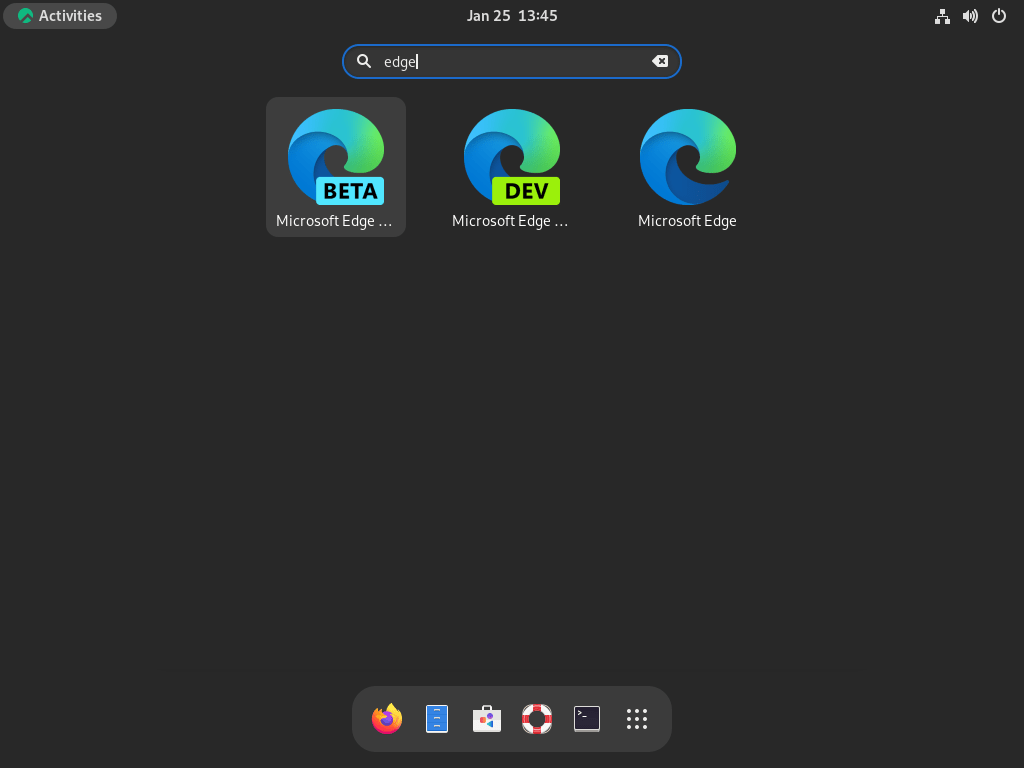
Du kommer att presenteras med följande skärm när du öppnar Microsoft Edge för första gången.
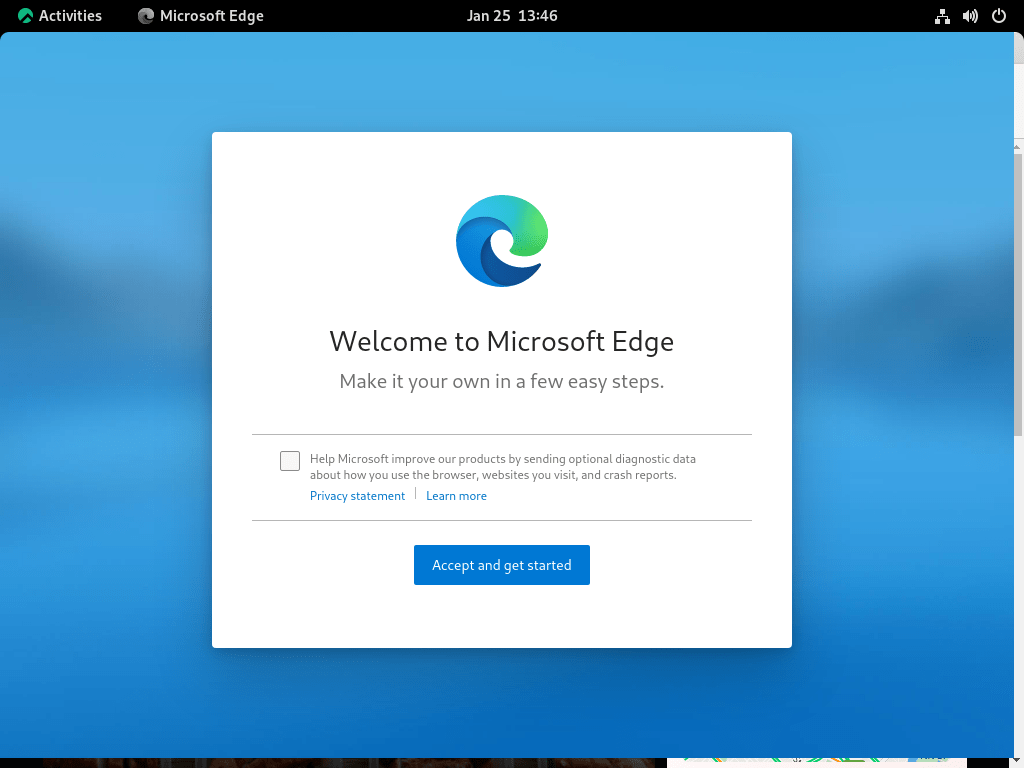
Du kan avmarkera eller lämna inställningen och klicka sedan på OK-knappen för att fortsätta. Efter detta kommer du att presenteras med tre alternativ: Inspiration, Information eller Fokuserad. Varje alternativ ger dig en förhandsvisning av hur vyn kommer att se ut som bakgrund i din Edge-webbläsare. Välj önskat alternativ och klicka på bekräfta-knappen för att fortsätta.
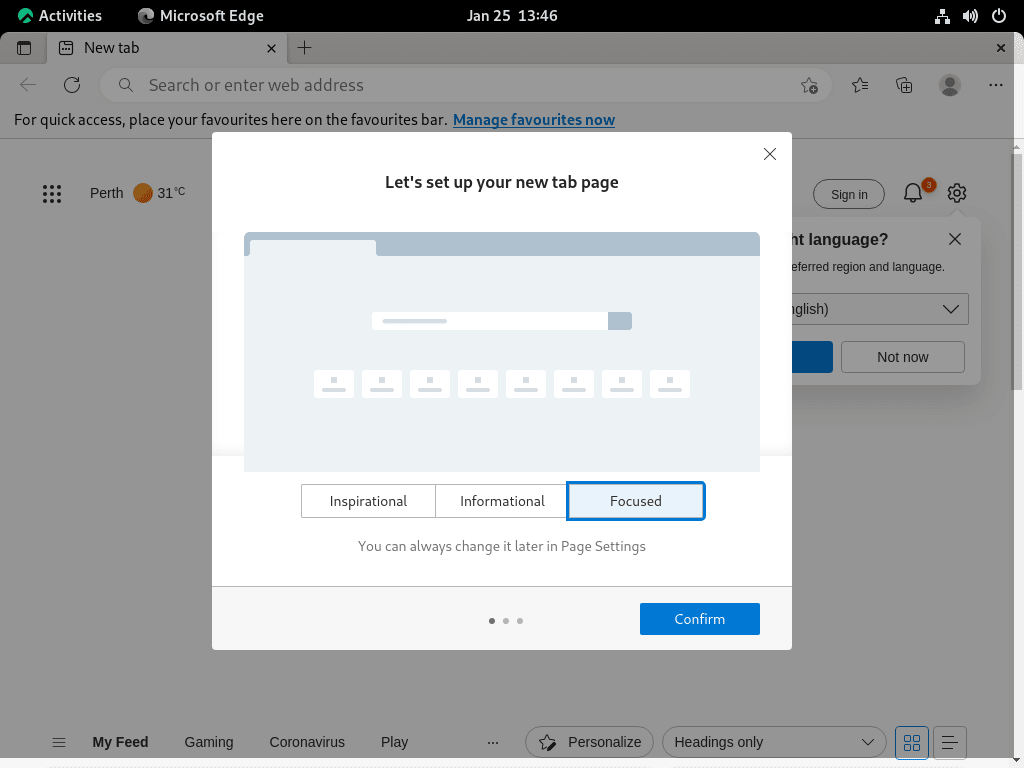
Slutligen kommer du att ges möjlighet att logga in och synkronisera dina data över flera enheter. Men om du inte behöver den här funktionen, klicka på "X"-knappen i det övre högra hörnet.
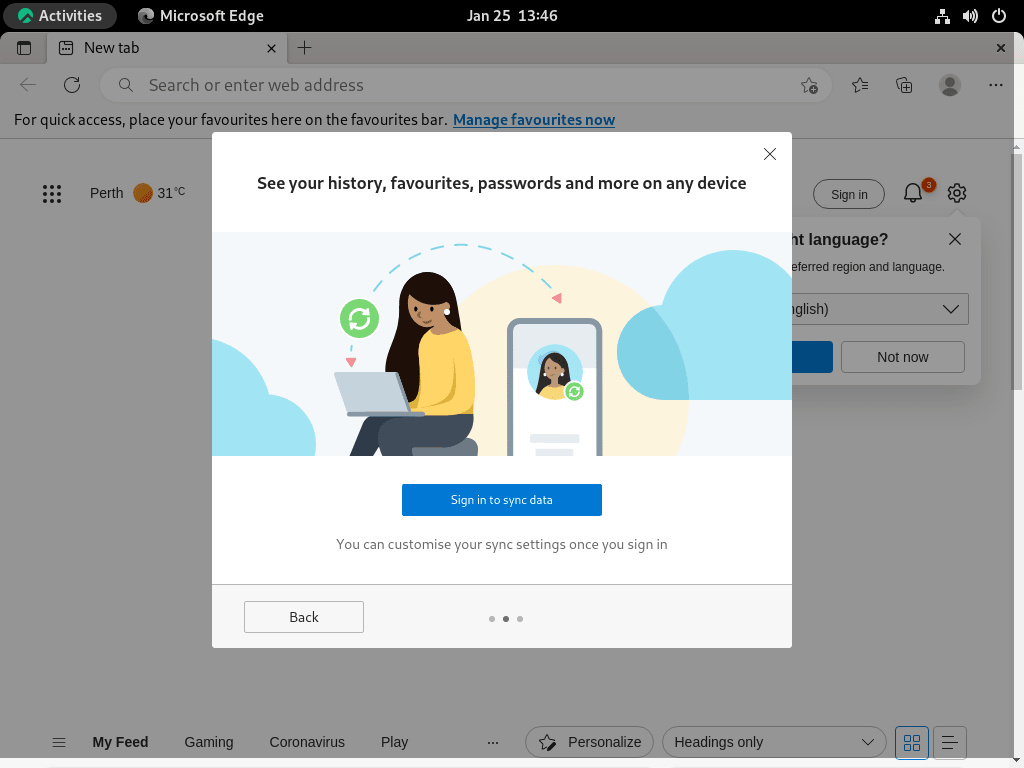
När alla steg är slutförda kan du nu komma åt webbläsaren Microsoft Edge, som visas nedan.
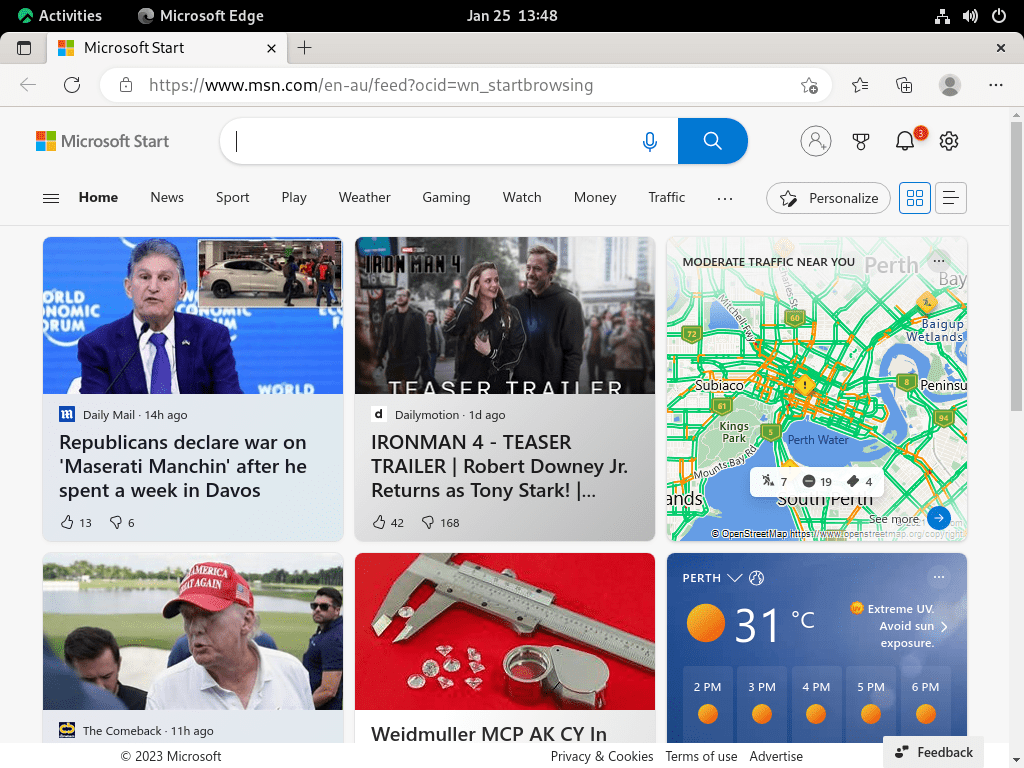
Ytterligare Microsoft Edge-kommandon
Uppdatera Microsoft Edge
För att säkerställa att du har den senaste versionen av Microsoft Edge-webbläsaren installerad på ditt system kan du använda kommandot DNF update i terminalen, precis som när du söker efter uppdateringar för hela ditt system. Detta kommando kommer att söka efter tillgängliga uppdateringar för Edge och uppmanar dig att installera dem om några hittas. Det rekommenderas att köra det här kommandot regelbundet för att hålla dig uppdaterad med de senaste funktionerna och säkerhetskorrigeringarna.
sudo dnf upgrade --refreshAlternativt kan du söka efter uppdateringar för alla Flatpak-installationer, som, om du installerade Microsoft Edge via Flatpak, kommer att inkludera denna applikation:
flatpak updateTa bort (avinstallera) Microsoft Edge
DNF Remove Method för Microsoft Edge
Om du inte längre behöver Microsoft Edge-webbläsaren på ditt system kan du ta bort den genom att utföra följande kommando. Detta kommando kommer att avinstallera programmet och alla associerade filer från ditt system.
sudo dnf remove microsoft-edge-stable -yAlternativt, om du har installerat beta eller instabila alternativa versioner av Microsoft Edge-webbläsaren på ditt system, kan du använda följande kommando. Det här kommandot tar bort de specifika versionerna och deras associerade filer och lämnar din stabila version av webbläsaren intakt.
sudo dnf remove microsoft-edge-beta -ysudo dnf remove microsoft-edge-stable-dev -yOm du inte planerar att installera om webbläsaren Microsoft Edge måste du ta bort det associerade arkivet. För att göra detta, kör följande kommando.
sudo rm /etc/yum.repos.d/microsoft-edge-beta.repo
sudo rm /etc/yum.repos.d/microsoft-edge-dev.repo
sudo rm /etc/yum.repos.d/microsoft-edge.repoFlatpak Remove Method för Microsoft Edge på Rocky Linux
För användare som installerade Microsoft Edge på Rocky Linux via Flatpak, använd ett av följande kommandon för att ta bort versionen av Edge du installerade:
flatpak uninstall com.microsoft.Edgeflatpak uninstall com.microsoft.EdgeDevSlutsats
Att installera Microsoft Edge på Rocky Linux är enkelt, oavsett om du väljer den stabila, beta- eller dev-versionen. Den här guiden täckte alla steg, från installation till uppdateringar och borttagning. Microsoft Edge ger förbättrad hastighet, prestanda och säkerhet, tillsammans med stöd för tillägg och 4K-streaming. Det är ett gediget webbläsarval för att förbättra produktiviteten på ditt Rocky Linux-skrivbord.

